Ändra behörighet
Du kan ange behörigheter till din kalender, för att på så sätt styra vad andra kan göra i kalendern. Information om hur du tar reda på vilka behörigheter du har till andras kalendrar finns i "".
Ge behörighet till din kalender
-
Välj Alternativ på Fil-menyn.
-
Välj Behörighetslista på Kategori-menyn.
Dialogrutan Behörighetslista visas.
Obs!Beroende på vilken version av Kalender du har kan dialogrutan Behörighetslista se annorlunda ut än den i Figur 11-1. I så fall går du till Figur 11-2 och följer instruktionerna där.
Figur 11-1 Dialogrutan Behörighetslista och behörigheter - Version 1
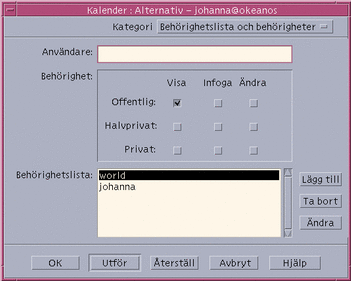
-
I fältet Användare skriver du användarnamn@värdnamn för användaren som du vill ge behörighet. Om du vill ge behörighet åt alla skriver du alla i fältet Användare.
Som standard är behörigheten endast bläddringsbehörighet.
-
Markera någon av behörigheterna Bläddra, Infoga och/eller Ta bort.
Bläddra
Standarden - gör så att andra kan se information i din kalender
Infoga
Andra kan lägga till möten och arbetsuppgiftsposter i kalendern.
Ta bort
Andra kan ta bort möten och arbetsuppgiftsposter i kalendern.
-
Klicka på Lägg till namn om du vill lägga till användare eller alla i behörighetslistan med de behörigheter du har valt.
Obs!Enskild användares behörighet åsidosätter allmän behörighet; om alla användare endast har bläddringsbehörighet och användare X har både bläddrings- och infogningsbehörighet kan användare X bläddra och infoga i den aktuella kalendern.
-
Klicka på OK om du vill använda markerad behörighet och stänga dialogrutan.
Klicka på Använd om du vill använda markerad behörighet och lämna dialogrutan öppen.
Klicka på Återställ om du vill ångra ändringarna och lämna dialogrutan öppen.
Om du vill ångra ändringarna och stänga dialogrutan klickar du på Avbryt.
Obs!Om din dialogruta för Behörighetslista och behörighet ser ut som Figur 11-2 följer du instruktionerna efter figuren.
Figur 11-2 Dialogrutan Behörighetslista och Behörigheter - Version 2
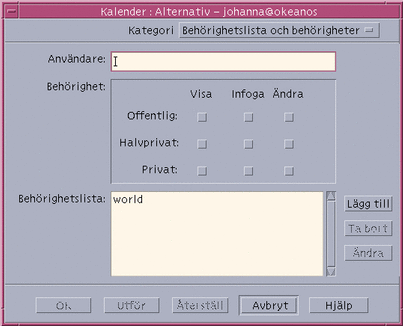
-
I fältet Användarnamn skriver du användarnamn@värdnamn för användaren som du vill ge behörighet. Om du vill ge behörighet åt alla skriver du alla i fältet Användarnamn.
Behörigheten är som standard visningsbehörighet endast till allmänna möten.
-
Markera någon av behörigheterna Visa, Infoga eller Ändra, och rättigheterna Offentlig, Halvprivat eller Privat.
Behörigheter Med behörigheter kan du styra vad andra kan göra i din kalender. Du kan ange mer än en behörighet.
Rättigheterna kontrollerar de olika typer av möten som andra kan utföra åtgärder på.
Offentlig
Gör att en annan användare kan se tiden och texten för möten som är markerade som Visa andra tid och text.
Halvprivat
Gör att en annan användare kan se tiden och texten för möten som är markerade som Visa andra enbart tid.
Privat
Gör att en annan användare kan se tiden och texten för möten som är markerade som Visa ingenting.
-
Klicka på Lägg till om du vill lägga till användarnamn eller alla i behörighetslistan med de behörigheter du har valt.
Obs!Enskild användares behörighet åsidosätter allmän behörighet; om alla användare endast har bläddringsbehörighet och användare X har både bläddrings- och infogningsbehörighet kan användare X bläddra och infoga i den aktuella kalendern.
-
Klicka på OK om du vill använda markerad behörighet och stänga dialogrutan.
Klicka på Använd om du vill använda markerad behörighet och lämna dialogrutan öppen.
Klicka på Återställ om du vill ångra ändringarna och lämna dialogrutan öppen.
Om du vill ångra ändringarna och stänga dialogrutan klickar du på Avbryt.
Neka behörighet till din kalender
-
Välj Alternativ på Fil-menyn.
-
Välj Behörighetslista på Kategori-menyn.
-
Markera användaren som du vill neka behörighet i behörighetslistan.
-
Ta bort användaren från åtkomstlistan genom att klicka på Ta bort namn (Kalender version 3, Figur 11-1) eller Ta bort (Kalender version 4, Figur 11-2) to remove the user from the Access list.
-
Klicka på OK om du vill ta bort behörighet för den angivna användaren och stänga dialogrutan.
Klicka på Använd om du vill ta bort behörighet för den angivna användaren och lämna dialogrutan öppen.
Klicka på Återställ om du vill ångra ändringarna och lämna dialogrutan öppen.
Om du vill ångra ändringarna och stänga dialogrutan klickar du på Avbryt.
- © 2010, Oracle Corporation and/or its affiliates
